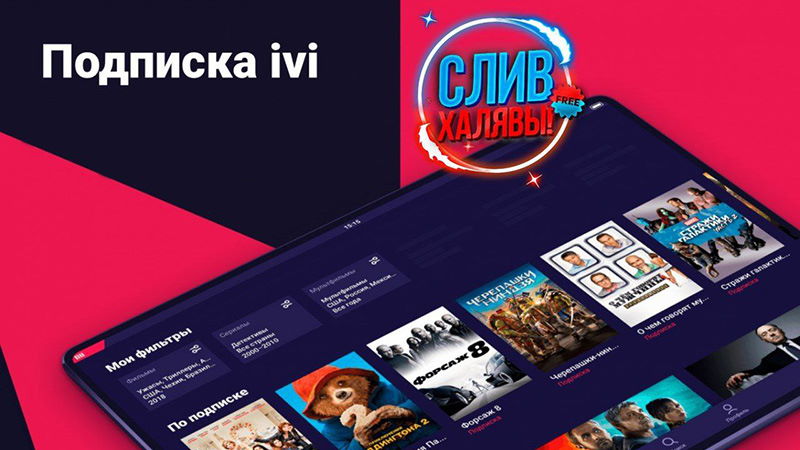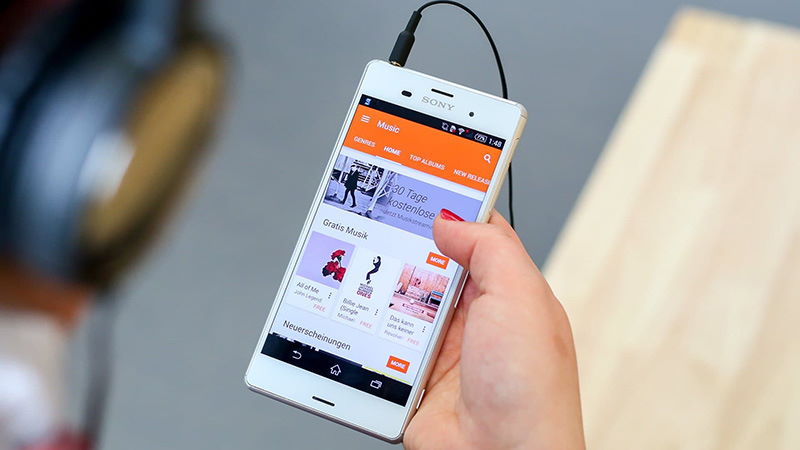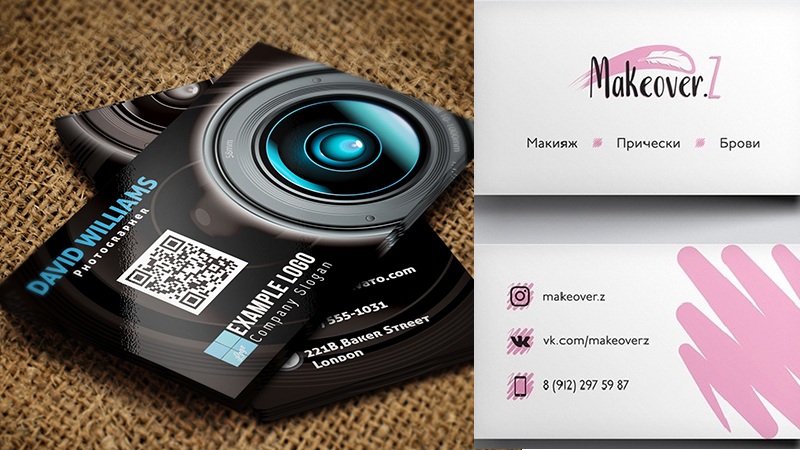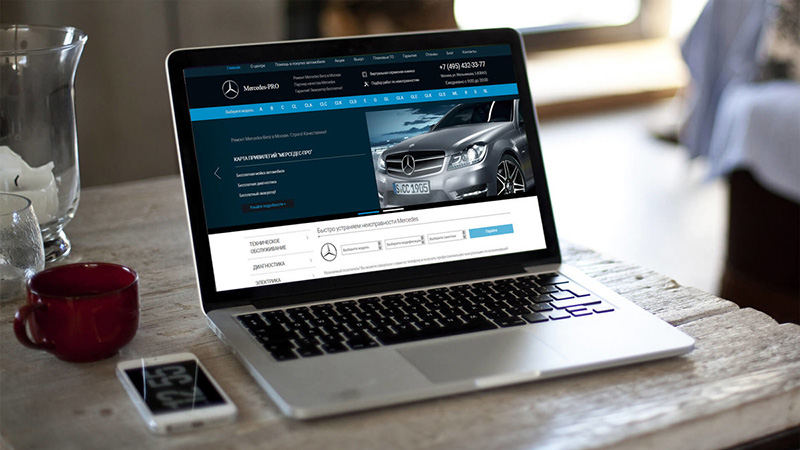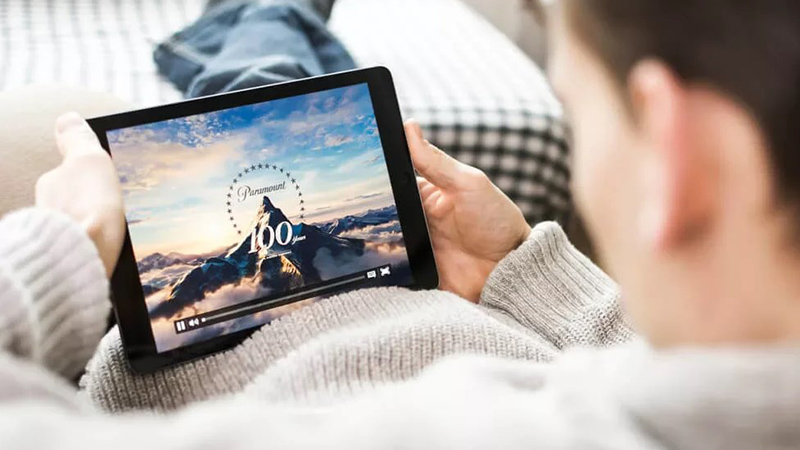Иногда фотографию портит некрасивый задний фон. Сегодня это легко исправить: центральную фигуру просто вырезают. Сделать прозрачный фон — онлайн и бесплатно — можно с помощью специальных приложений.
Как подобрать исходные изображения, чтобы новый фон смотрелся натурально
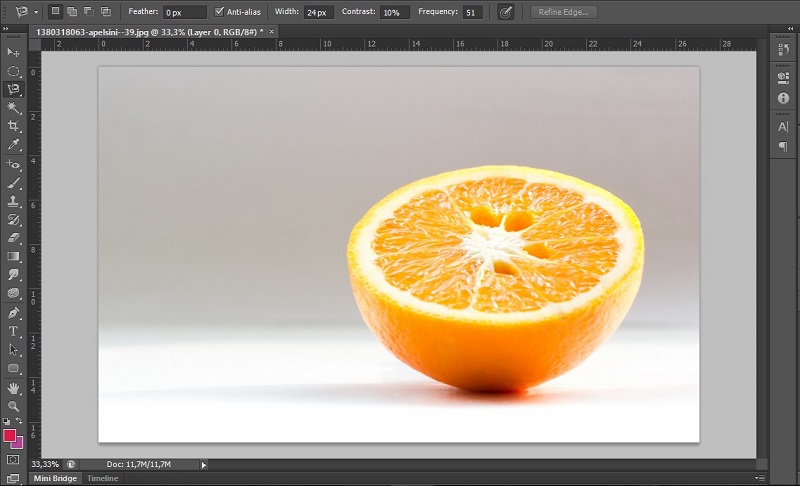
Заменить фон с помощью специальной программы нетрудно. Сделать так, чтобы обновленная картинка выглядела естественной, — сложнее. Для этого следует соблюдать такие правила:
- одинаковое качество фотографии — примерно похожее разрешение;
- совпадающий угол освещения;
- одна и та же яркость света;
- одинаковый угол съемки.
Иногда, кроме совмещения 2 изображений, их нужно дорабатывать вместе и по отдельности. Например, выравнивать освещение или добавлять затемнение.
Как сделать прозрачный фон с помощью онлайн-сервисов
Лет 15 назад сделать задний план на фото прозрачным можно было в «Фотошопе». Работать с этой сложной программой умели не все.
Сегодня же особые навыки не нужны — достаточно воспользоваться онлайн-сервисами, которые быстро выполнят такую задачу.
Pizap
Англоязычный фоторедактор с интуитивным интерфейсом. Есть бесплатный режим. Его хватит для простой обработки, но придется терпеть рекламные блоки.
Если нужно отключить рекламу и получить доступ ко всем возможностям сервиса, оформляют платный пакет PRO.
Инструкция по обработке:
- Перейти на www.pizap.com. Зарегистрироваться или войти под своим логином. Можно зайти через «Гугл», «Фейсбук», «Твиттер».
- Кликнуть на кнопку Blank Canvas. Далее задать форму и размер подложки в пикселях. В следующем окне нажать на Transparent Background.
- Кликнуть на Cut Out, выбрать и загрузить фото, на котором надо изменить фон.
- Выбрать нужно строку слева — Custom. И нажать кнопку Next.
- Откадрировать фотографию в новом открытом окне. Если нужно, нажать Next, уменьшить снимок и продолжить работу. Если обрезка не требуется, нажать сразу Skip.
- Кликнуть на Next в новом окне-инструктаже. Откроется рабочий стол с фотографией и инструментом для создания контура под обрезку. С помощью мышки нужный фрагмент обвести и завершить в той же точке, с которой начинали (она отмечена крупным круглым маркером).
- Откорректировать контур. Маркеры на нем можно двигать, изменяя область вырезания.
- Нажать кнопку Finish, когда все готово.
- Переместить вырезанную картинку. Когда она в нужном месте, кликнуть на ней правой клавишей мыши, в выпадающем подменю нажать кнопку с навесным замком.
После нажатия на Save фото сохранится на компьютере пользователя.
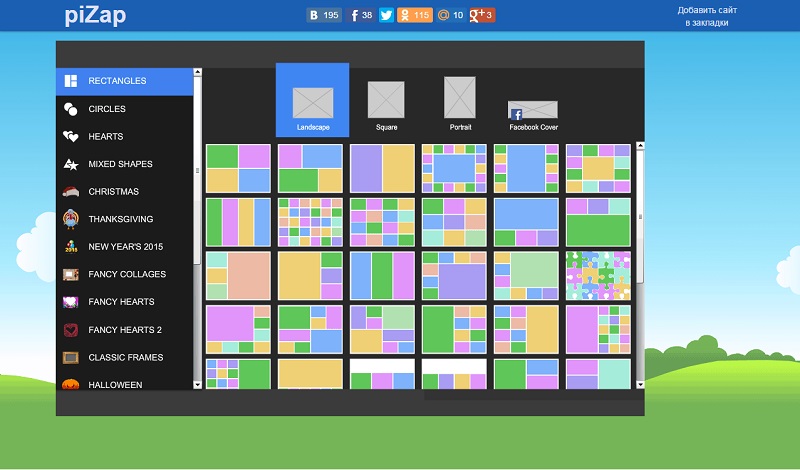
Remove.bg
Автоматический фоторедактор для новичков. Есть русская версия. Бесплатно можно обработать ограниченное количество фотографий. Если делать это приходится часто, покупают платный доступ.
Инструкция по пользованию Remove.bg простая:
- Открыть www.remove.bg/ru.
- Нажать на «Загрузить изображение».
- Нажать на «Редактировать», потом на вкладку «Стереть/Восстановить», если автоматический сервис неверно обработал фото. С помощью кисти работу довести до нужного состояния. Во вкладке «Фон» можно настроить размытие исходного заднего плана, заменить его на предложенные программой.
- Сохранить исправленную фотографию с помощью кнопки «Скачать».
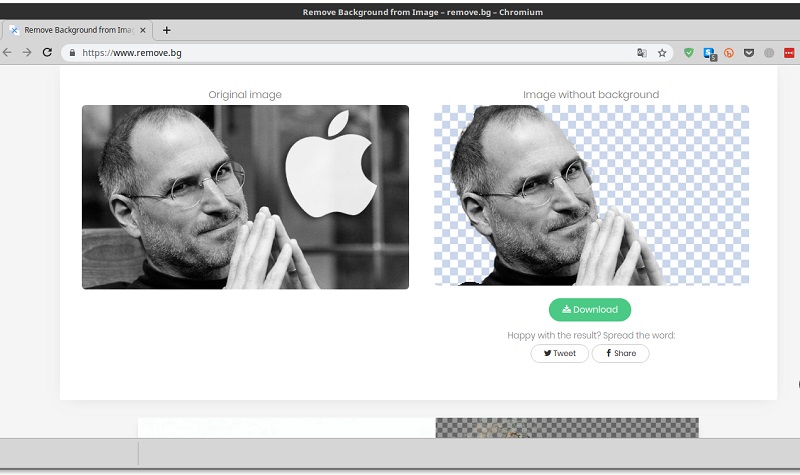
PhotoScissors Online
Фотосервис автоматически вырезает главную фигуру с исходника. Кроме простоты использования, юзеры любят PhotoScissors Online за хорошее вырезание волос. Программа на английском языке.
Онлайн-версия бесплатная, но обработать она может снимки до 10 Mb и 4.2 Mpx.
Как пользоваться PhotoScissors Online:
- Перейти на photoscissors.com.
- Нажать на Upload Image.
- Загрузить исходник.
- Отредактировать вырезаемый кусок, если редактор определил нужную область неверно. Сделать это возможно с помощью кисточки или ластика, ширину которых настраивают посредством бегунка в верхнем меню.
- Скачать через кнопку Download.
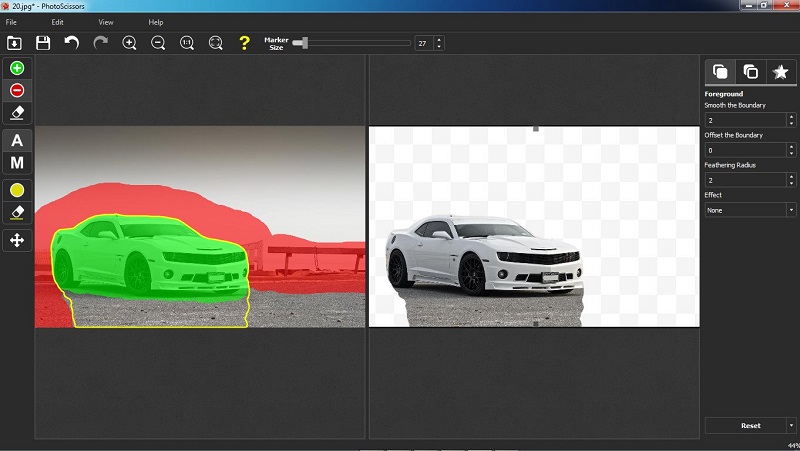
Autoclipping
Этот фоторедактор полуавтоматический — подсказать ему, что нужно вырезать, должен пользователь с помощью инструмента «Кисть». При этом высокой точности обводки не требуется. Сервис работает только на английском.
Что нужно сделать, чтобы обработать рисунок:
- Открыть ru.autoclipping.com.
- Нажать на Upload и загрузить исходник.
- Обвести зеленой кисточкой то, что нужно оставить, красной — фон, который следует обрезать. Работать кистями надо на картинке слева, справа отобразится результат.
- Нажать кнопку Download после изменения исходника. Откроется меню с оплатой для скачивания результата в высоком разрешении. Если устроит и низкое качество, на изображение кликнуть правой клавишей мышки и выбрать «Скачать».

Pixlr
Данный фоторедактор по возможностям похож на «Фотошоп». У него есть бесплатный доступ, в котором много функций. Еще он полностью переведен на русский. На выбор пользователю предлагают 2 режима — «Продвинутый Е» и «Гибкий Х». Для обрезки лучше выбрать второй — он проще.
Пользуются в этом случае фотосервисом так:
- Переходят на pixlr.com/ru/x.
- Нажимают на «Открыть изображение», загружают исходник.
- Выбирают кнопку с ножницами в меню слева. Инструмент «Волшебный вырезной контур» переводят в режим «Удалить» и подсвечивают им фон. Можно сделать наоборот: режим выбрать «Оставить». Тогда кликать следует туда, что удалять не надо.
- Дорабатывают результат инструментом «Нарисовать вырезной контур». В режиме удаления им подтирают пятна фона, в режиме восстановления подкрашивают случайно удаленные детали нужного фрагмента.
- Нажимают кнопку «Сохранить», выбирают формат, ширину и высоту картинки и кликают на «Загрузить».
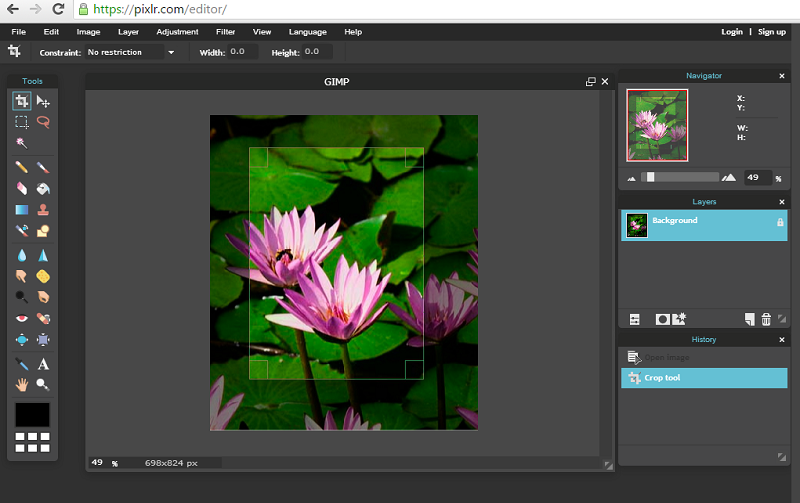
Lunapic
Простой, интуитивно понятный сервис. Он бесплатный, на английском.
Чтобы с ним вырезать фон со снимка, нужно сделать следующее:
- Перейти на www8.lunapic.com.
- Нажать Upload, загрузить свою фотографию.
- Нажать в меню слева кнопку с ножницами.
- Обвести область, которую нужно оставить, с помощью инструмента выделения. При ошибке нажать Clear и сделать все заново.
- Нажать Crop после обводки.
- Кликнуть на Save в открывшемся окне внизу.

Background Burner
Простой и понятный автоматический редактор. Он на английском языке, бесплатный. Интересно, что на выбор он представляет несколько вариантов обрезанных картинок. Любую из них человек может доработать.
Пользуются сервисом так:
- Открывают burner.bonanza.com.
- Загружают нужный файл через кнопку Choose a Photo.
- Скачивают любой из предложенных вариантов сразу через кнопку Select. Откроется меню, где пользователю предложат зарегистрироваться или войти под своим логином, чтобы загрузить себе итог. Доступна быстрая регистрация через аккаунты в «Гугле» или «Фейсбуке».
- Нажимают кнопку Touch Up, если результат нуждается в доработке. Далее красной кисточкой закрашивают фон, зеленой — фигуру, которая остается. Результат скачивают, как описано в пункте выше.
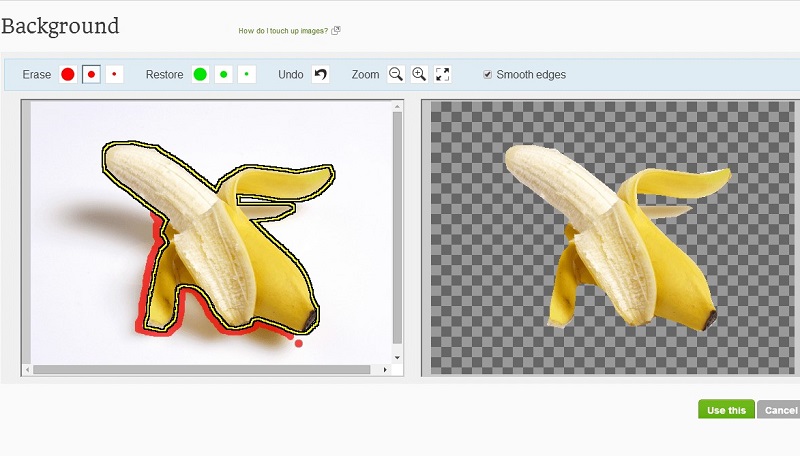
Clipping Magic
Сервис, который автоматически вырезает фон. Он доступен на нескольких языках, но русского в их списке нет.
Пользуются фоторедактором так:
- Переходят на clippingmagic.com.
- Загружают фотографию через кнопку Upload Image. Еще возможно добавить картинку из буфера обмена, если заранее ее туда скопировать. Это делают с помощью клавиш Ctrl+C и Ctrl+V.
- Доработать выданный автоматической программой результат можно с помощью инструмента «Кисть». Красной отмечают фон, который надо стереть, зеленой — фрагмент, который нужно оставить. Полностью все поле не закрашивают — сервис самостоятельно пытается определить границы обработки, потому достаточно нескольких линий.
- Скачать измененную картинку небольшого разрешения можно с помощью кнопки Download. Откроется новое окно, где кликают на Download Small Preview. Если нужно полноразмерное изображение, придется оплатить доступ.

Make Image Transparent
Простой полуавтоматический фотосервис, в котором доступно много функций. Он бесплатный, на русском языке версии нет.
Убрать фон со снимка с его помощью можно следующим образом:
- Перейти на transparent.imageonline.co.
- Кликнуть Select Image и выбрать фото.
- Кликнуть на фон, который нужно стереть. Программа удалит его.
- Нажать ниже кнопку Reset Image, если допущена ошибка.
- Скачать итог в формате PNG или JPG через клавиши Download внизу страницы.

FotoFlexer
Простой в обращении бесплатный сервис. Он фон на фотографиях не вырезает, зато может поместить исходник на прозрачную подложку нужного размера.
Делают это так:
- Открывают fotoflexer.com/editor.
- Нажимают кнопку Create New и подбирают нужный размер прозрачного «задника».
- Кликают в левом углу на Open и там выбирают Overlay Image. В открывшемся окне загружают картинку для вставки.
- Двигают, поворачивают наложенный фрагмент. Размер прозрачного фона тоже подлежит коррекции.
- Нажимают Save, когда все готово, и выбирают качество изображения, его формат.
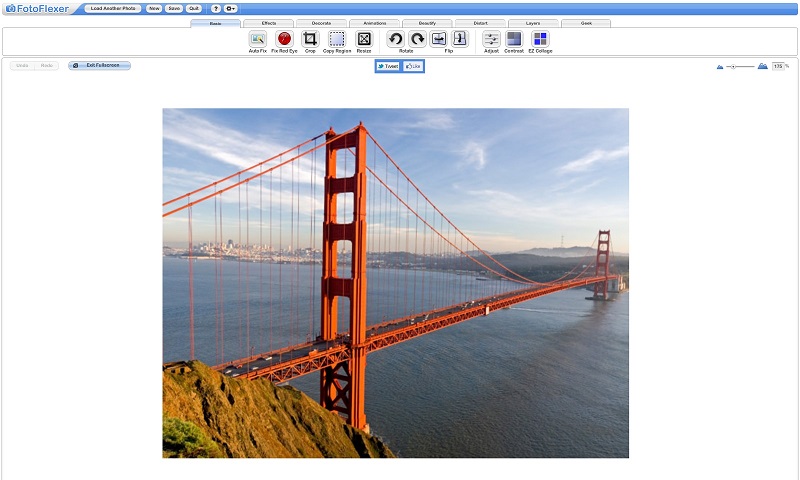
Imgonline
Этот бесплатный ресурс на русском языке создан для качественной обработки фотографий. У него много инструментов, в т. ч. позволяющих заменить однотонный фон на прозрачный.
Инструкция:
- Открыть imgonline.com.ua/replace-white-background-with-transparent.php.
- Проскроллить страницу вниз. В блоке 1 нажать «Выберите файл» и загрузить нужный рисунок.
- Проверить блок 2, настройки должны быть выставлены на замену исходного фона прозрачным.
- Не менять формат картинки на JPEG в блоке 3. Прозрачный «задник» получится только в формате PNG-24.
- Нажать кнопку ОК и подождать до получения результата. На открывшейся странице можно выбрать «Открыть» (фото откроется в отдельном окне) или «Скачать» (тогда оно загрузится на компьютер).

Watermark.Algid.Net
Этот редактор был создан для постановки водяных знаков на картинки с целью защиты их от копирования. Но также тут есть инструмент для работы с однотонным фоном. Инструкция по обработке:
- Перейти на watermark.algid.net/ru/create-transparent-png.php.
- Нажать «Выберите файл», загрузить его и далее кликнуть на «Следующий шаг».
- Нажать на один цвет фона в следующем окне.
- Кликнуть правой клавишей мыши на картинку в новом окне и в выпадающем меню выбрать «Сохранить как».

Editor 0lik.ru
Простой русскоязычный фоторедактор, которым можно пользоваться без регистрации. Он может сразу испугать пользователя, но убрать с его помощью неугодный фон просто. Это делают так:
- Открывают editor.0lik.ru/cut-background.html.
- Загружают через кнопку «Выбрать» нужное фото.
- Отмечают красной кисточкой фон, зеленой — то, что нужно оставить.
- Нажимают «Вырезать фон». По необходимости редактируют и шаги 3-4 повторяют.
- Нажимают «Скачать», когда все готово.

PhotoshopOnline
Этот фотосервис похож на предыдущие. Убрать цветной фон, сделать его прозрачным, белым или черным на нем тоже несложно.
Порядок действий:
- Перейти на online-fotoshop.ru/ubrat-fon-online.
- Загрузить фотографию для обработки с компьютера через кнопку Select Image.
- Отметить зеленой кисточкой то, что нужно оставить (высокая точность обводки не требуется). Красной пометить фон.
- Нажать синюю кнопку со стрелкой посередине.
- Проверить итог справа.
- Скачать результат через вкладку Download.
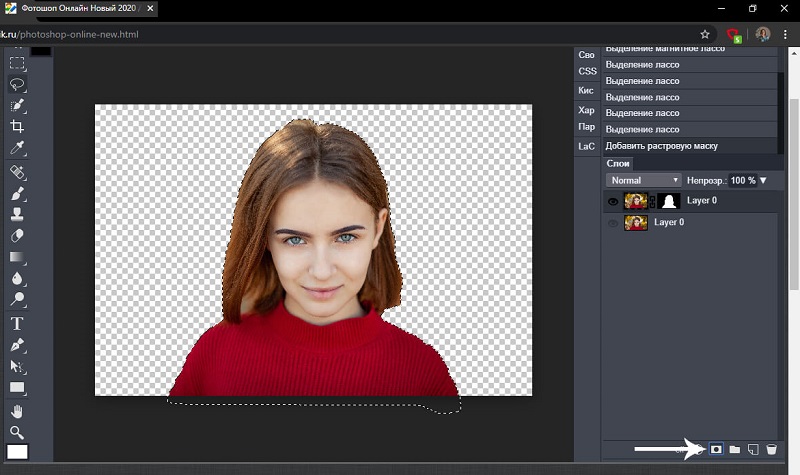
В каких случаях стоит убирать фон
Чтобы не повредить удачную композицию, удалять фон стоит только в ряде случаев.
Чтобы выдержать необходимую цветовую гамму
Сейчас люди стараются не выкладывать неоднородные фото. Они подбирают их по цвету, чтобы профили в соцсетях выглядели привлекательно.
Если на заднем плане есть предметы, выбивающиеся из цветовой гаммы, их следует удалить.
Для яркой композиции
Фрагмент удачной фотографии можно вставить в яркий красивый коллаж вместе с другими элементами: наклейками, надписями, геометрическими фигурами и пр. Любой фон на кусочке фото будет портить впечатление, перегружать композицию, потому его удаляют.
Чтобы помечтать
Многие делают мотивационные коллажи — они помогают визуализировать желаемое. Для этих целей можно использовать свою фотографию на прозрачном фоне. Например, поместив ее на фоне рельефа, характерного для Марса.
Чтобы сфокусировать внимание
Вырезанный кусочек можно поместить посреди однотонного яркого фона, и это привлечет внимание зрителя. Если же эту деталь не вырезать, есть вероятность, что она будет меньше притягивать взгляд.
Для интересной истории
Часть фото после обрезки можно поместить на какой-то сказочный фон и получить иллюстрацию к посту. Или, например, наложить свое изображение на снимок солнечного пляжа и в тексте рассказать, как здорово отдыхалось летом.
Чтобы добавить текстуры
Если исходная фотография сделана на гладком, ровном фоне, она может выглядеть скучно. Тогда есть смысл добавить на задний план какую-то выразительную фоновую текстуру, использовать фотоэффекты, чтобы изображение выглядело интереснее и передавало какую-либо эмоцию.
Для красивой рамки
Некоторые любят добавлять красивые рамки на фото. Но при ярком заднем фоне такое украшение заставляет всю композицию выглядеть дешево. Чтобы не перегружать визуал, надо очистить изображение от лишних деталей.
Чтобы сделать несколько копий объекта
Пользователь может хотеть сфотографировать предмет по-разному. Каждый раз это требует настройки освещения, подбора нужного ракурса. Проще сделать фото предмета единожды и потом накладывать его на любой фон.
Для продвижения творчества
Человек, желающий продать изготовленную своими руками вещь через интернет, должен сделать привлекательные фотографии работы. Для оживления композиции можно вырезать ее из исходников и поместить на необычном фоне. А кто-то подает фотомонтаж как творчество: делает открытки и постеры на заказ.